Mărirea imaginilor poate duce adesea la o pierdere de claritate și de detalii, afectând astfel calitatea conținutului vizual. Din fericire, există soluții software inovatoare precum Topaz Gigapixel AI și Topaz Photo AI, care pot scala imaginile folosind inteligența artificială și pot oferi rezultate uimitoare. În acest ghid, îți voi arăta cum să folosești eficient aceste instrumente pentru a mări imaginile și a îmbunătăți în același timp calitatea acestora.
Cele mai importante concluzii
Topaz Gigapixel AI și Photo AI folosesc tehnologii AI avansate pentru a îmbunătăți calitatea imaginii la mărire. Ai posibilitatea de a alege între diferite modele de siguranță pentru tipuri specifice de imagini, pentru a obține cele mai bune rezultate. Instrumentele sunt optimizate special pentru utilizare cu diverse tipuri de imagini, astfel încât poți obține îmbunătățiri semnificative chiar și la fotografii vechi sau neclare.
Ghid pas cu pas
Pasul 1: Pornirea programului și selectarea imaginii
Pentru a începe, deschide Topaz Gigapixel AI sau Photo AI pe computerul tău. Vei fi întâmpinat imediat de o interfață prietenoasă care îți permite să selectezi o imagine. Clic pentru a selecta "Deschide imaginea", pentru a alege imaginea pe care dorești să o mărești. Am selectat o imagine cu o rezoluție de 720 x 480 pixeli pe care doresc să o măresc de patru ori.
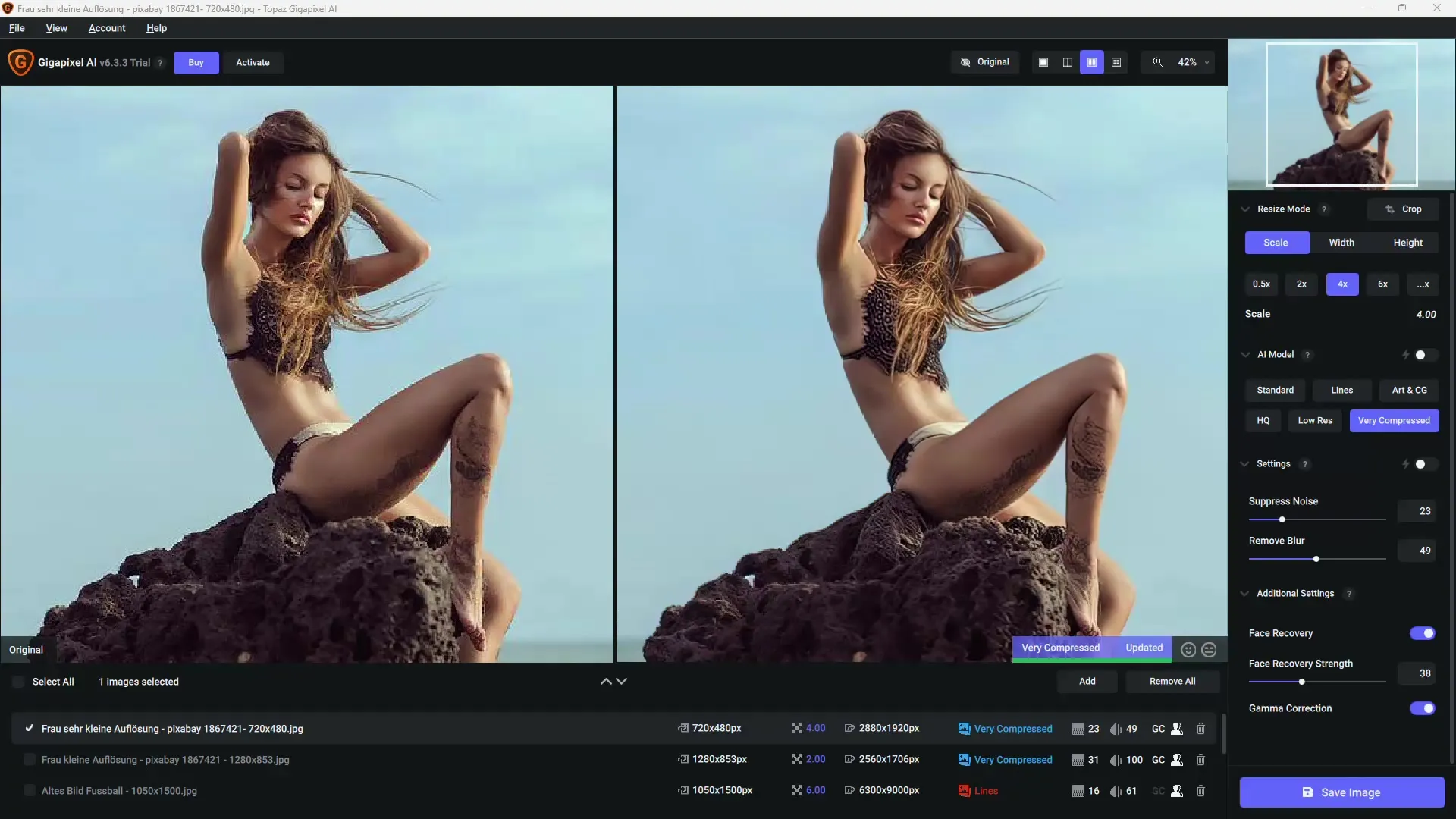
Pasul 2: Ajustarea setărilor de mărire
După ce ai selectat imaginea ta, poți ajusta setările de mărire dorite. Ai posibilitatea de a alege o mărire fixă, cum ar fi de două, patru sau chiar șase ori. Alternativ, poți introduce și dimensiunile specifice ale produsului final. În acest caz, am setat mărirea la patru ori pentru a obține cea mai mare acuratețe în detalii.
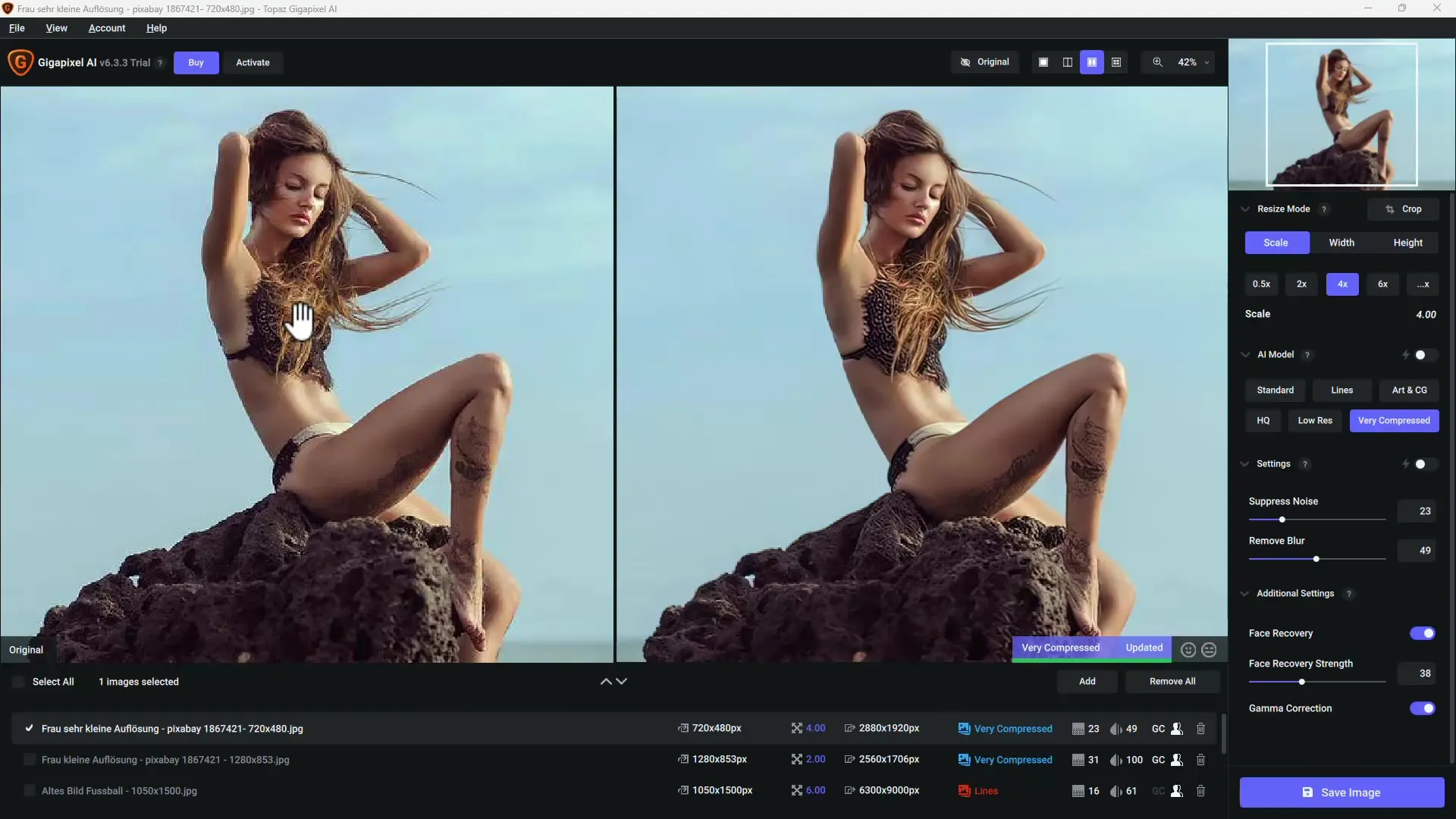
Pasul 3: Selectarea tehnologiei
Topaz oferă diverse tehnologii AI pentru a-ți optimiza imaginile. Poți alege între mai multe modele, cum ar fi „Liniile“, „Rezoluție scăzută“ sau „Artistic“, în funcție de tipul imaginii tale. Aceste modele îmbunătățesc aspecte diferite ale imaginii. Personal, prefer modelul "Liniile" pentru rezultate clare și detaliate.
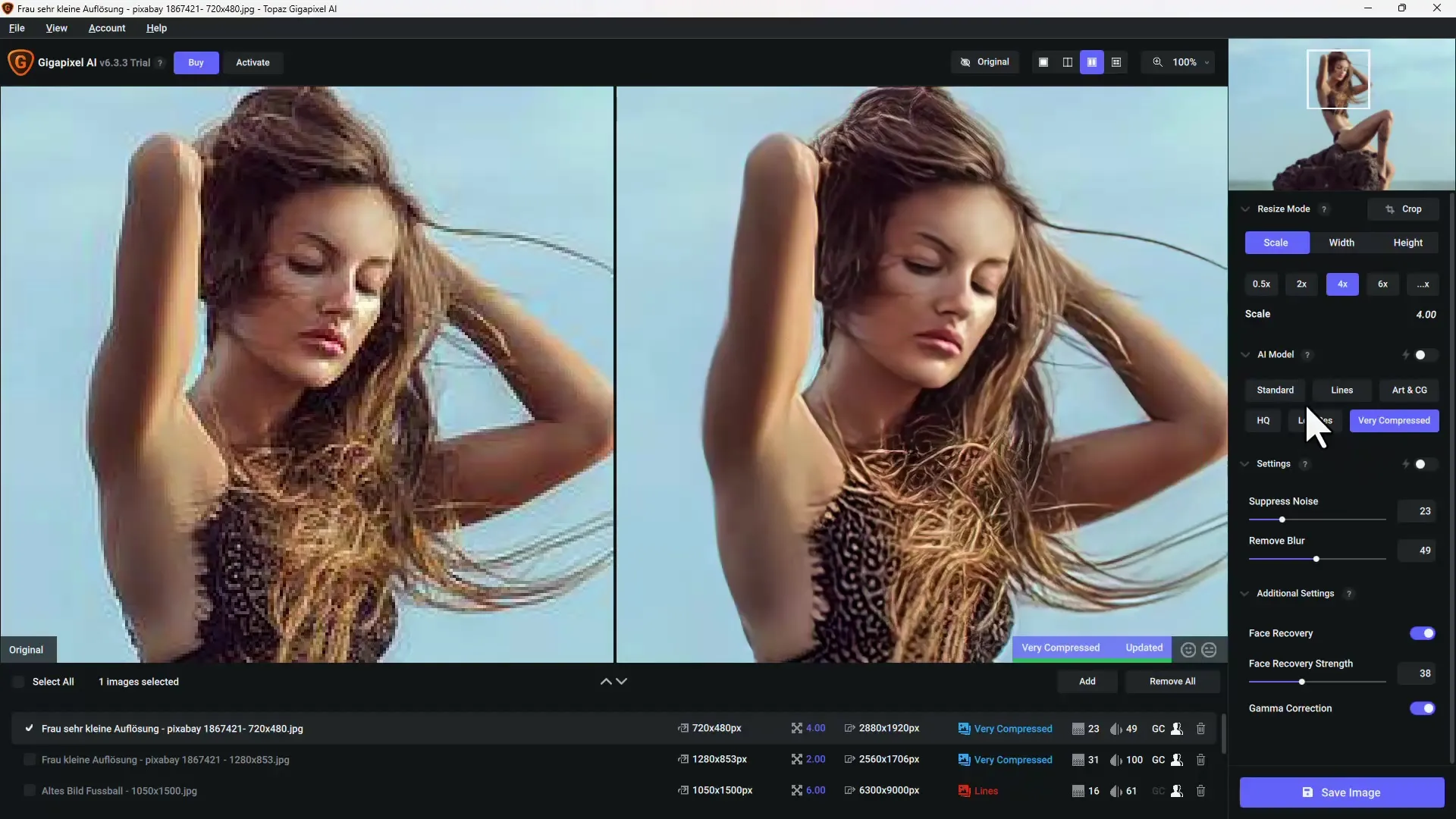
Pasul 4: Compararea previzualizării în timp real
Pentru a obține cele mai bune rezultate, poți activa o vedere de comparare. Astfel, vei putea să vezi simultan imaginea originală și versiunea editată. Acest lucru te va ajuta să înțelegi mai bine schimbările efectuate și să te asiguri că ești mulțumit de rezultat. Eu trec la vizualizarea împărțită pentru a obține o imagine mai clară asupra modificărilor realizate.

Pasul 5: Ajustarea fină a rezultatelor
Dacă nu ești mulțumit de rezultat, poți regla claritatea și face alte ajustări. De exemplu, poți reduce zgomotul sau optimiza zonele neclare din imagine folosind simple curse de reglare. Am constatat că este necesar un anumit nivel de reducere a zgomotului și de accentuare a clarității pentru a obține cele mai bune rezultate.
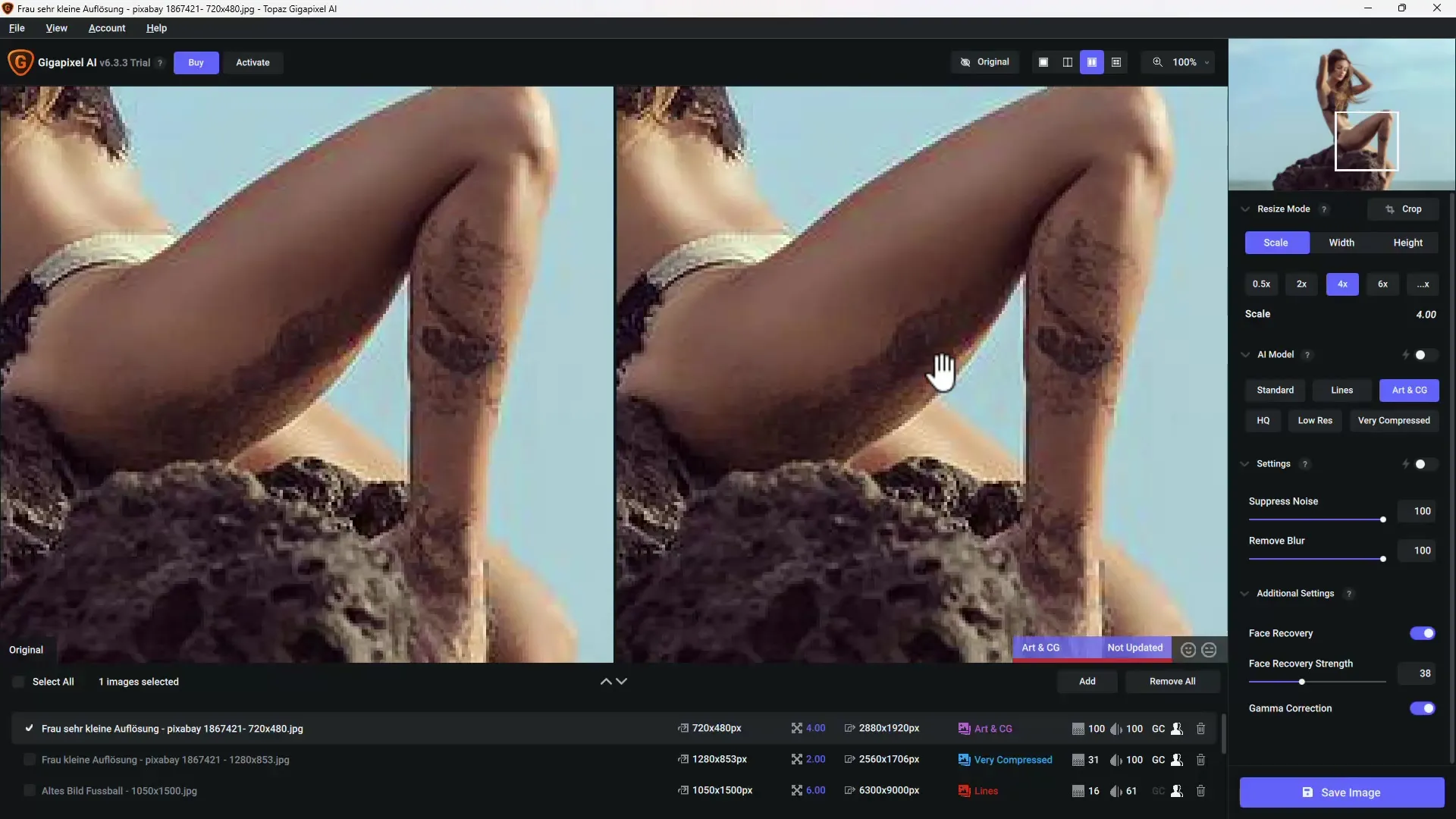
Pasul 6: Procesarea imaginii în Photo AI
Dacă dorești, poți profita de funcțiile Topaz Photo AI, unde ai mai multe instrumente într-un singur program. Poți folosi aici simultan mărirea, reducerea zgomotului și accentuarea clarității. Acest lucru este deosebit de util atunci când calitatea inițială a imaginii este scăzută și dorești să editezi extensiv imaginea.
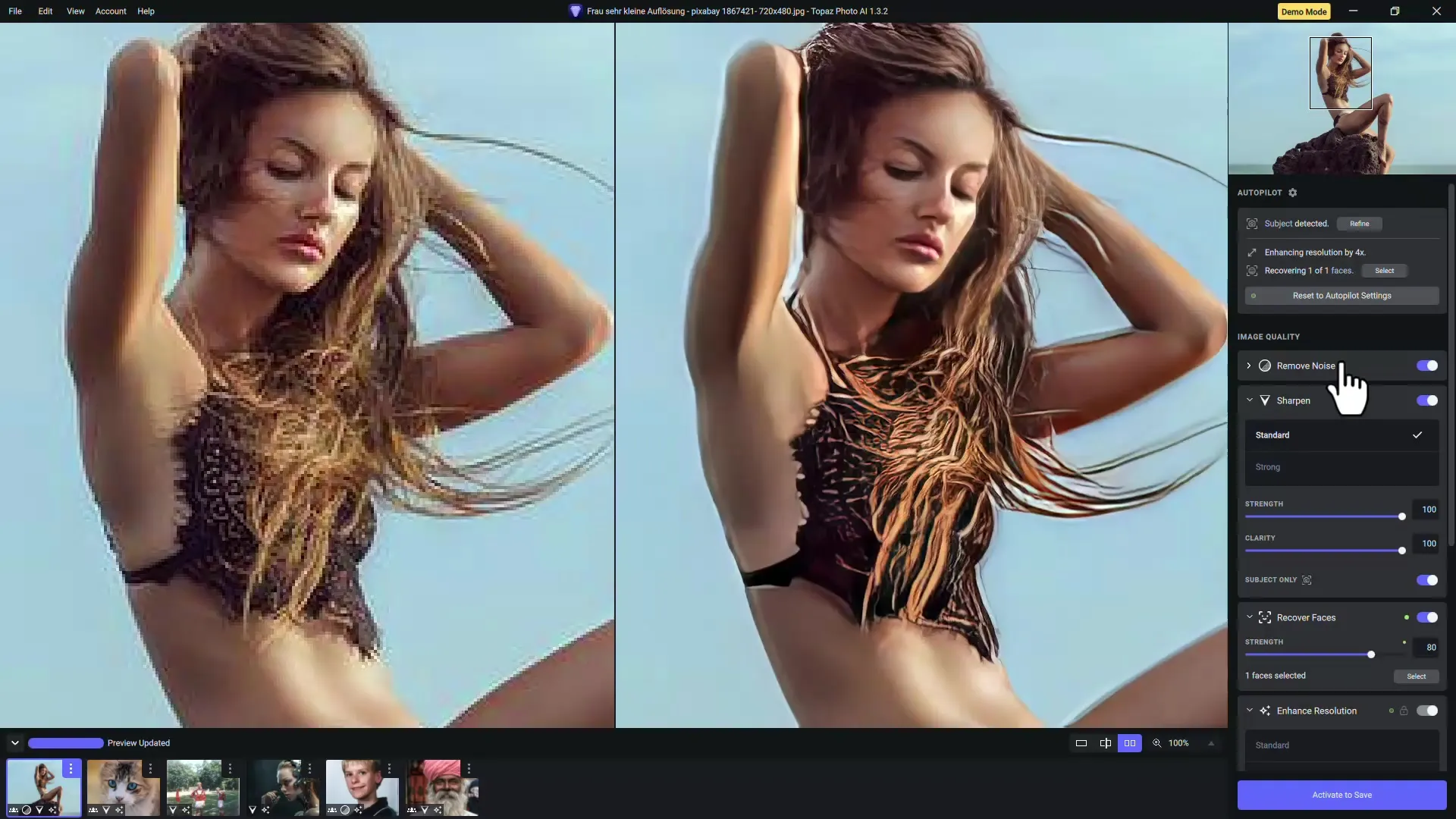
Pasul 7: Exportarea imaginii după mărire
După editare, poți exporta imaginea în diferite formate. Asigură-te că selectezi rezoluția și formatul corect în funcție de utilizare. Eu export imaginile cu cea mai înaltă calitate pentru a păstra toate detaliile pe care le-am obținut cu aceste instrumente.
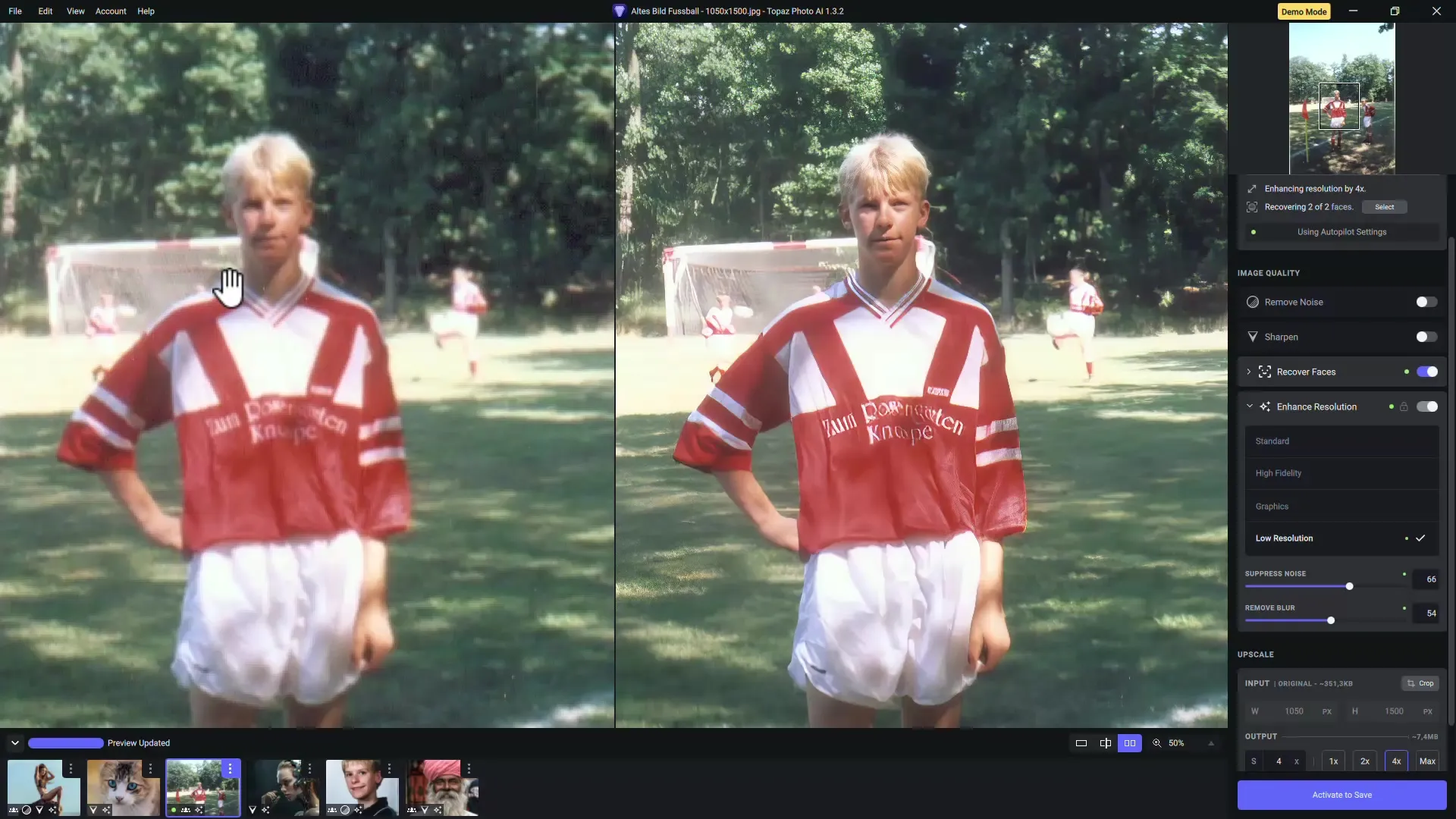
Rezumat
În acest tutorial ai învățat cum să folosești funcțiile puternice ale Topaz Gigapixel AI și Photo AI pentru a mări și îmbunătăți calitatea imaginilor cu succes. Cu tehnica potrivită și ajustări, poți transforma chiar și rezoluțiile mici în imagini de înaltă rezoluție. Dacă lucrezi în mod regulat cu fotografii, aceste instrumente sunt o investiție excelentă.
Întrebări frecvente
Cum funcționează Topaz Gigapixel AI?Topaz Gigapixel AI folosește inteligența artificială pentru a analiza datele imaginii și a face îmbunătățiri inteligente atunci când imaginile sunt mărite.
Pot folosi mai multe funcții simultan cu Topaz Photo AI?Da, Topaz Photo AI îți permite să mărești, să elimini zgomotul și să faci imaginea mai clară simultan.
Sunt rezultatele Topaz Gigapixel AI întotdeauna perfecte?Nu întotdeauna. Uneori sunt necesare ajustări manuale pentru a obține rezultatele dorite, în special în cazul structurilor complexe ale imaginii.
Cât durează editarea unei imagini?Timpul de editare depinde de dimensiunea imaginii și setările selectate, dar de obicei durează doar câteva secunde sau minute.
Care sunt principalele avantaje ale folosirii programelor de editare a imaginilor bazate pe AI?Principalele avantaje sunt o îmbunătățire semnificativă a calității imaginii la măririle de imagine și posibilitatea de a restaura imagini vechi sau neclare.


